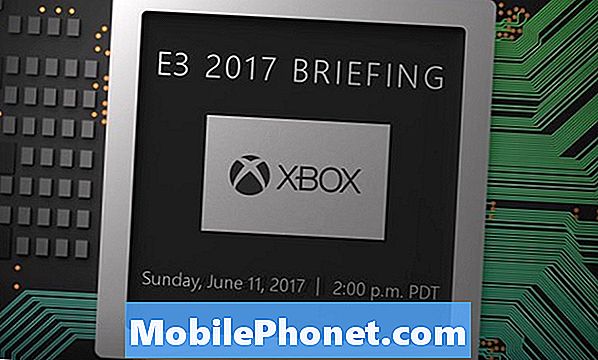Conţinut
Samsung Galaxy A7 2017 este unul dintre dispozitivele mid-range care au primit recenzii destul de pozitive de la utilizatori pentru aproape fiecare aspect. Specificațiile hardware sunt printre lucrurile care se remarcă cu adevărat. Inutil să spun că telefonul are niște mușchi proprii, dar la fel ca orice alte smartphone-uri de pe piață astăzi, nu este lipsit de probleme și probleme și una dintre cele mai frecvente probleme pe care le-au raportat proprietarii este Black Screen of Death (BSoD).
Poate părea o problemă foarte complicată, deoarece va face ca dispozitivul să nu mai răspundă la atingere și apăsarea butonului. Este posibil să nu răspundă la încărcătorul său. Dar credeți-mă, această problemă nu este atât de complicată pe cât poate părea, deoarece de cele mai multe ori se datorează unui firmware sau al unui sistem.În această postare, vă voi îndruma în remedierea Galaxy A7 2017 și o voi face să răspundă din nou. Vă voi împărtăși soluția pe care am folosit-o întotdeauna pentru a remedia probleme de acest gen, așa că continuați să citiți, deoarece această postare vă poate ajuta într-un fel sau altul.
Dar, înainte de a trece la depanarea noastră, dacă aveți alte probleme cu dispozitivul dvs., încercați să accesați pagina noastră de depanare Galaxy A7, deoarece am abordat deja cele mai frecvent raportate probleme cu acest dispozitiv. Încercați să găsiți probleme similare cu ale dvs. și utilizați soluțiile și soluțiile pe care le-am sugerat. Dacă nu funcționează pentru dvs. sau dacă aveți nevoie de mai mult ajutor, atunci nu ezitați să ne contactați completând chestionarul nostru privind problemele Android. Dă-ne doar informațiile de care avem nevoie și te vom ajuta să rezolvi problema.
Cum să faci Galaxy A7 cu Black Screen of Death să răspundă din nou
Prima soluție: repornire forțată
Este primul lucru pe care vreau să-l încercați. De fapt, ar putea fi singurul lucru de care ai nevoie pentru a încerca să-ți răspundă din nou telefonul. După cum am spus mai devreme, problema BSoD este adesea rezultatul unui blocaj al sistemului și cea mai eficientă soluție la aceasta este: apăsați și țineți apăsat butonul de reducere a volumului și tasta de pornire în același timp timp de 10 secunde sau mai mult.
Acest lucru va simula deconectarea bateriei și va reîmprospăta memoria telefonului închizând toate aplicațiile care rulează în fundal și reîncărcând serviciile și funcțiile de bază pe care le folosește telefonul. Dacă telefonul nu răspunde la acesta, încercați să o faceți de câteva ori și dacă totuși nu, atunci încercați acest lucru:
- Țineți apăsat butonul de reducere a volumului mai întâi și nu renunțați.
- Apoi, țineți apăsată tasta de pornire în timp ce țineți apăsat butonul de reducere a volumului.
- Păstrați ambele butoane apăsate timp de 10 secunde sau mai mult.
Este la fel ca prima procedură, doar că ne asigurăm că țineți apăsat butonul de reducere a volumului înainte de tasta de pornire, deoarece altfel va avea un rezultat diferit și este posibil să nu mai puteți face ca Galaxy A7 2017 să răspundă. .
Cu toate acestea, dacă telefonul încă nu răspunde după ce ați făcut acest lucru, atunci ar trebui să încercați următoarea soluție.
A doua soluție: încărcați-vă telefonul și reporniți forțat din nou
Este posibil ca bateria să fie complet descărcată și telefonul să nu fi fost oprit corect, ceea ce ar fi putut duce, de asemenea, la o blocare a sistemului. În acest caz, aveți deja probleme. Iată ce puteți face pentru a rezolva această problemă și a exclude această posibilitate:
- Conectați încărcătorul la o priză de curent alternativ funcțională și mă refer la încărcătorul cu fir.
- Folosind cablul original, conectați Galaxy A7 2017 la încărcătorul său.
- Indiferent dacă afișează sau nu semnele de încărcare, lăsați telefonul conectat la încărcător pentru cel puțin zece minute.
- Țineți apăsat butonul de reducere a volumului și nu îl eliberați.
- Apăsați și mențineți apăsată tasta de pornire în timp ce țineți apăsat butonul de reducere a volumului.
- Păstrați ambele taste apăsate timp de 10 secunde sau mai mult.
Practic, efectuați procedura de repornire forțată în timp ce dispozitivul este conectat la încărcător. Presupunând că problema a fost cauzată de o baterie descărcată și de blocarea sistemului, S7 Edge ar trebui să pornească până acum. Dacă, din întâmplare, telefonul încă nu răspunde după aceasta, atunci este timpul să îl aduceți la magazin, astfel încât un tehnician să îl poată arunca o privire.
De asemenea, puteți încerca să porniți telefonul în modul Recuperare pentru a vedea dacă poate face acest lucru, deoarece, dacă efectiv pornește în acel mod, puteți încerca să ștergeți partiția cache și resetarea master înainte de a aduce la magazin. Dacă problema se datorează unei actualizări greșite, este posibil să o puteți remedia făcând asta, dar dacă nu, ar trebui să lăsați tehnicianul să se ocupe de dvs.
Ei bine, iată-l! Sper că am putut să vă ajutăm cu problema dvs. într-un fel sau altul. Dacă aveți alte preocupări pe care doriți să ni le împărtășiți, nu ezitați să ne contactați oricând sau să lăsați un comentariu mai jos.
conecteaza-te cu noi
Suntem întotdeauna deschiși la problemele, întrebările și sugestiile dvs., așa că nu ezitați să ne contactați completând acest formular. Acesta este un serviciu gratuit pe care îl oferim și nu vă vom percepe niciun ban pentru asta. Vă rugăm să rețineți că primim sute de e-mailuri în fiecare zi și este imposibil să răspundem la fiecare dintre ele. Dar fiți siguri că citim fiecare mesaj pe care îl primim. Pentru cei pe care i-am ajutat, vă rugăm să răspândiți mesajul împărtășind postările noastre prietenilor dvs. sau pur și simplu să vă placă pagina noastră de Facebook și Google+ sau urmăriți-ne pe Twitter.
Postări Galaxy A7 pe care ați putea dori să le citiți și:
- Cum să remediați Samsung Galaxy A7 (2017) care se blochează pe siglă în timpul pornirii [Ghid de depanare]
- Cum să remediați Samsung Galaxy A7 (2017) care nu se va activa [Ghid de depanare]
- Cum să remediați Samsung Galaxy A7 (2017) cu eroare „Din păcate, telefonul s-a oprit” [Ghid de depanare]
- Cum se remediază Samsung Galaxy A7 (2017) care continuă să afișeze avertisment „umiditate detectată” [Ghid de depanare]
- Cum să remediați Samsung Galaxy A7 (2017) care apare „Din păcate, setările s-au oprit” [Ghid de depanare]